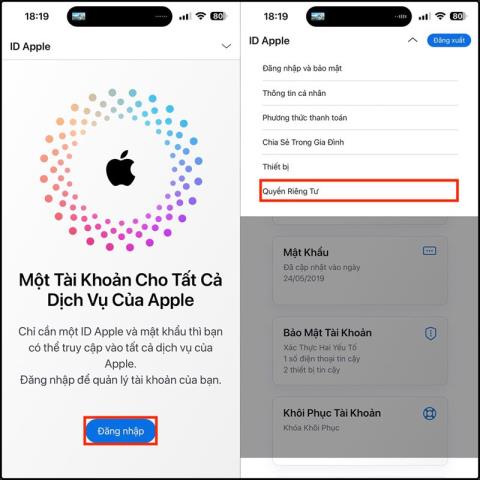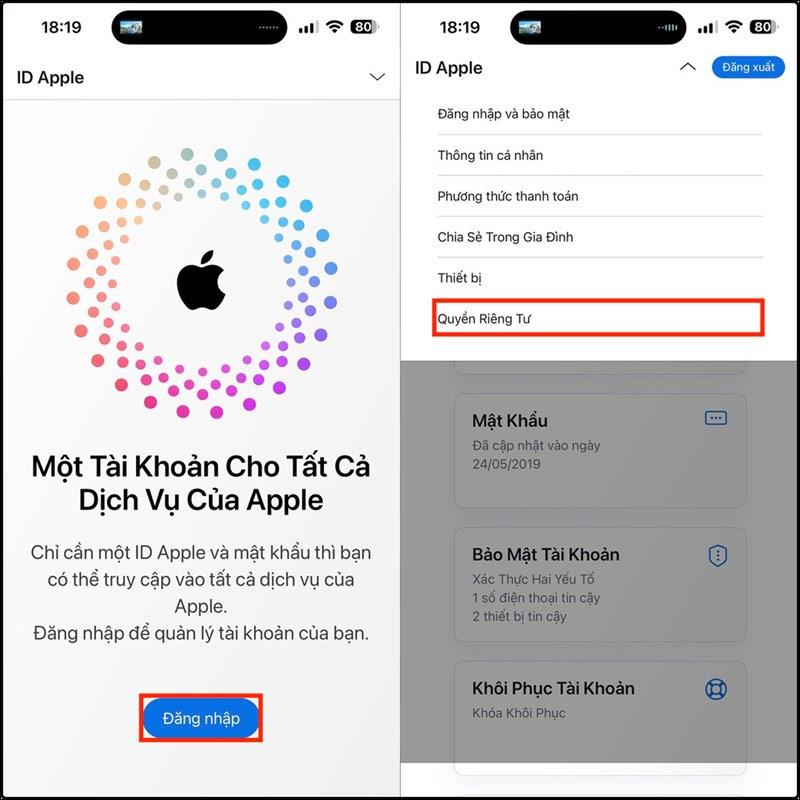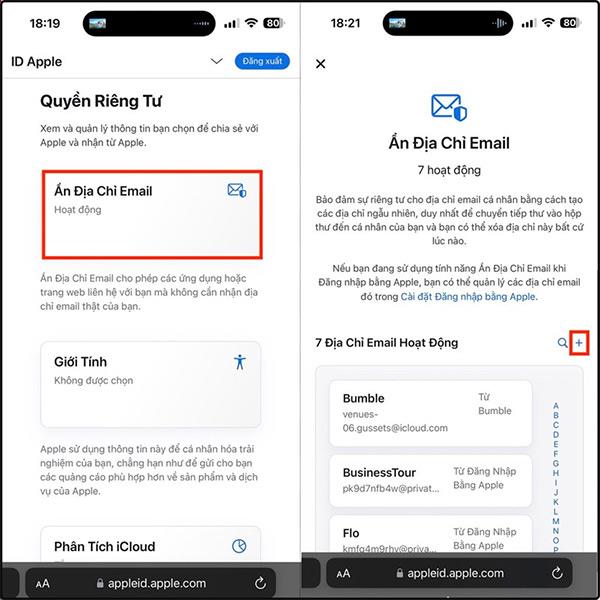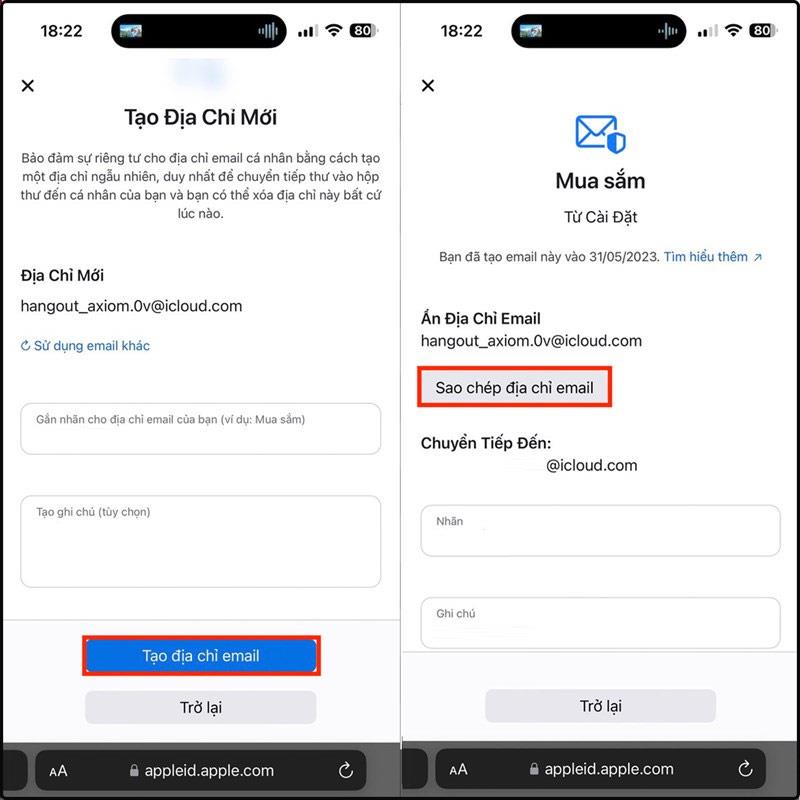En af måderne til at beskytte din e-mail-adresse og undgå for meget e-mail-spam er at oprette en virtuel e-mail knyttet til din rigtige e-mail til at sende e-mails eller bruge til at registrere dig for tjenester. På iPhone er der understøttelse af brugere til at oprette virtuelle e-mails , tilfældige e-mail-adresser og linket til din primære e-mail-adresse. Eventuelle e-mails sendt til den tilfældige e-mail-adresse vil blive overført til den primære e-mailadresse, og du kan også slette den tilfældige e-mail. Artiklen nedenfor vil guide dig til at skjule din e-mailadresse på iPhone.
Sådan skjuler du e-mail-adresse på iPhone
Bemærk, brugere skal have en iCloud+ konto for at bruge den tilfældige e-mail-oprettelsesfunktion til at skjule e-mails på iPhone.
Trin 1:
Besøg først iCloud.com på din iPhone-browser og log ind på din Apple ID-konto. Klik derefter på avataren, vælg derefter Apple Account Settings og vælg derefter Privacy for at justere.
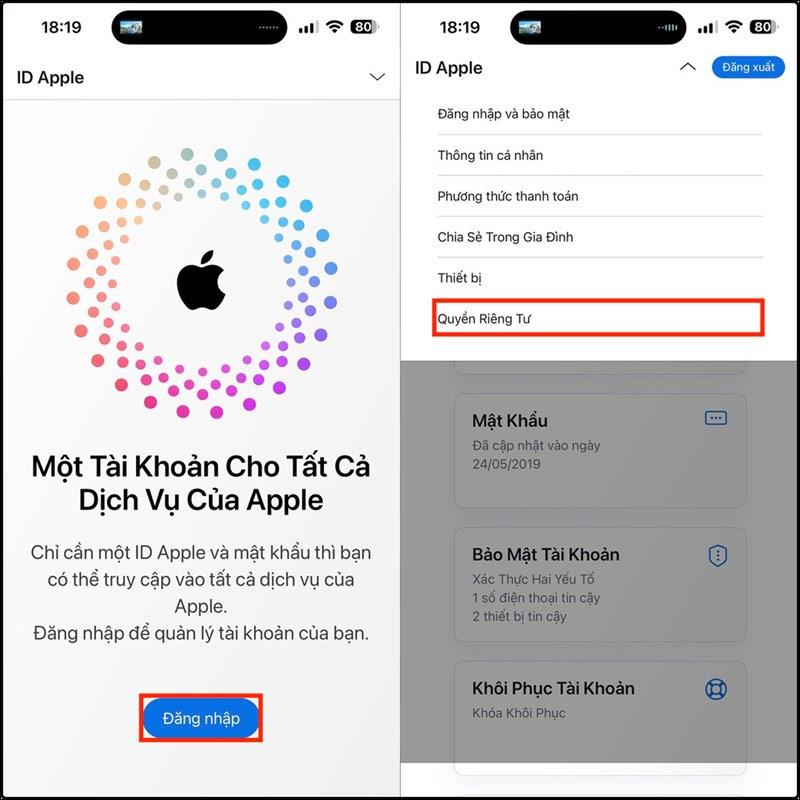
Trin 2:
Skift til den næste grænseflade, klik på Skjul e-mail-adresse for at bruge denne funktion. Vi klikker på plus-ikonet .
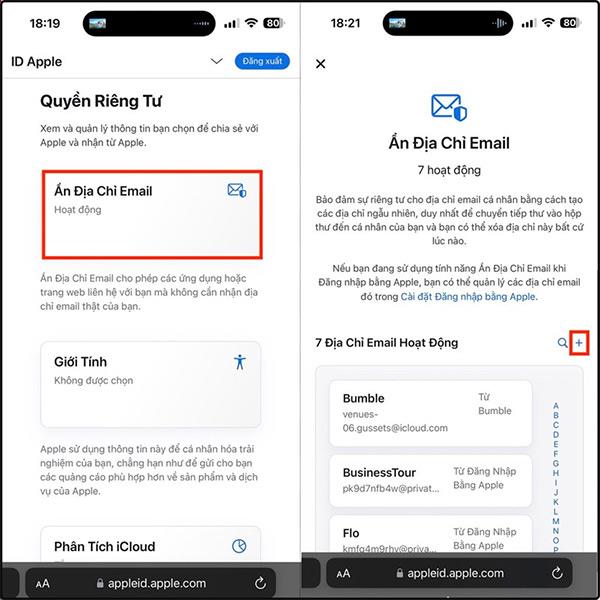
Trin 3:
Denne gang viser en tilfældig e-mailadresse, som du kan bruge. Nedenfor vil der være information, så du kan mærke denne tilfældige e-mailadresse. Hvis du ikke kan lide denne tilfældige e-mail, skal du klikke på Brug en anden e-mail.
Hvis du vil bruge denne e-mailadresse, skal du klikke på Opret e-mail-adresse . Til sidst kopierer vi denne e-mailadresse til brug.
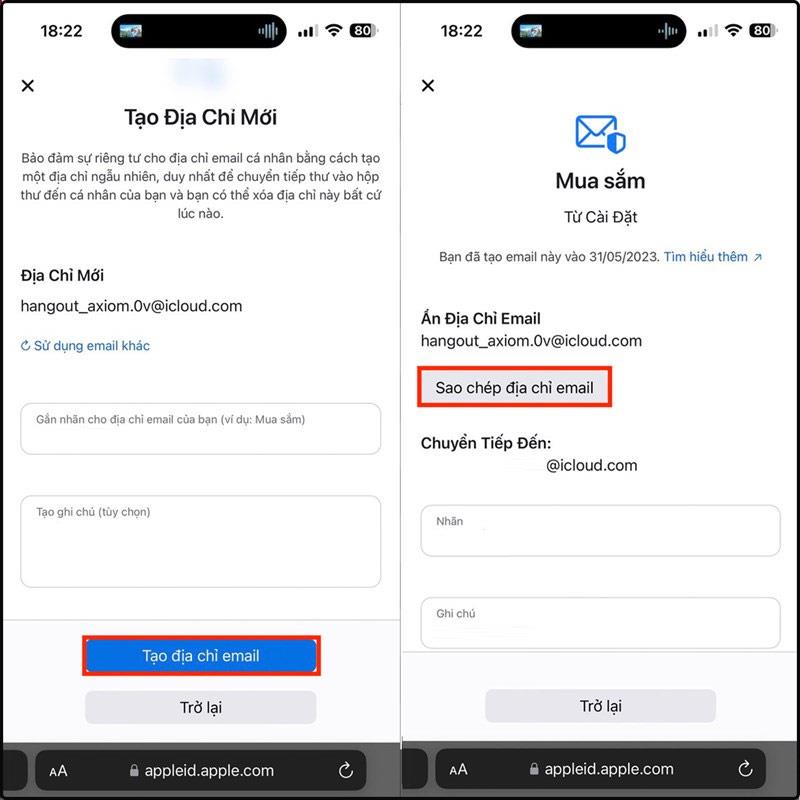
Fordele ved at skjule e-mailadresse på iPhone ved hjælp af tilfældig e-mail
Oprettelse af tilfældige e-mails på iPhone hjælper os med at skjule din rigtige e-mail, men aldrig gå glip af nogen indgående e-mails.
E-mails, der sendes til en tilfældig adresse, videresendes til din personlige e-mail-konto: din iCloud-e-mailadresse eller enhver e-mailadresse, der er knyttet til dit Apple-id. Når du svarer på en besked, forbliver din personlige e-mailadresse sikker.
Du kan oprette lige så mange e-mails, som du har brug for. Derudover kan vi også deaktivere eller slette e-mailadresser, vi ikke længere bruger.